Преглед садржаја
Можете ли да загладите кожу у Лигхтроом-у? Пхотосхоп је краљ манипулације фотографијама, али када је у питању уређивање пуно слика, Лигхтроом је бржи. Многи фотографи се питају да ли постоји лак начин да се кожа изглади у Лигхтроом-у?
Хеј! Ја сам Цара и иако користим оба програма у свом фотографском раду, дефинитивно више волим Лигхтроом за већину свог уређивања.
Ако сам желео да урадим неки озбиљан посао са кожом, Пхотосхоп нуди више алата за стварно усавршавање. Али за брзу примену, као што је поправљање неуједначеног тона коже, Лигхтроом такође има сјајну опцију – маску четкице!
Дозволите ми да вам покажем како то функционише!
5 корака за глатку кожу у Лигхтроом-у помоћу маске четкице
Лигхтроом има неке моћне функције маскирања које чине заглађивање коже лаким задатком. Волим да користим маску за четкицу да поправим кожу у Лигхтроом-у. Ево како то радим.
Корак 1: Отворите маску четкице и изаберите подешавања
Да применимо ефекат, користићемо опцију маске четкице.
Отворите панел за маскирање тако што ћете кликнути на икону круга на десној страни траке са алаткама десно од вашег радног простора. Или притисните Схифт + В на тастатури да бисте је отворили.
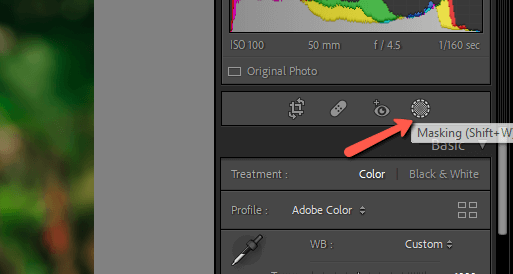
Изаберите опцију Четка са листе. Алтернативно, можете скочити директно на четкицу притиском на пречицу на тастатури К .

Подешавања четкице ће се сада појавити. За брзу и прљаву верзију заглађивања коже, изаберите авелику четку и смањите перо на 0. Ставите Флов и Денсити на 100. Уверите се да је поље Ауто Маск означено.

Корак 2: Изаберите унапред подешено „Омекшавање коже“ у Лигхтроом-у
Подешавања четкице су спремна, сада су нам потребне праве поставке клизача да омекшамо кожу. Па, Лигхтроом је све то решио са згодним унапред подешеним „Омекшавање коже“.
Одмах испод подешавања четкице, видећете где пише Ефекат . Са десне стране ће писати „Прилагођено“ или како год да се зове последњи унапред постављени који сте користили. Кликните на мале стрелице нагоре и надоле десно од тога.

Ово ће отворити листу унапред подешених ефеката четкице. Постоје нека подразумевана унапред подешена подешавања која долазе са Лигхтроом-ом, плус можете да направите и сачувате своје.
На овој листи ћете пронаћи Омекшавање коже и Омекшавање коже (Лите) . Хајде да за сада изаберемо Омекшавање коже . Овај ефекат је скоро увек прејак, али показаћу вам како да га вратите за тренутак.
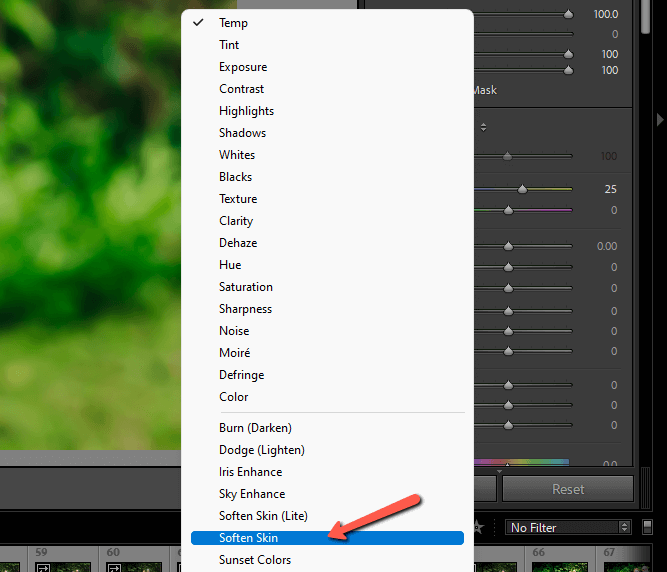
Сада видимо да је клизач Јасноћа скочио на нулу, а Оштрина скочио на 25.
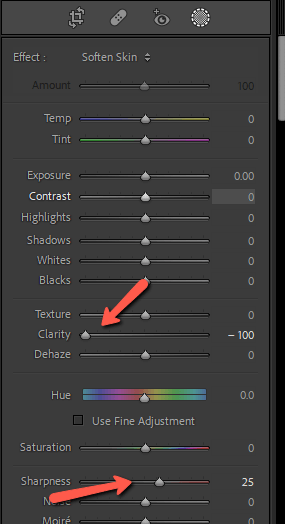
Корак 3: Примени маску
Применимо ово на слику да видимо шта се дешава.
Да бисмо избегли муке са мукотрпним фарбањем преко коже, умањимо приказ да бисмо смањили слику.

Учините пречник четке довољно великим да покрије сву кожу. Можете користити клизач Величина на десној или десној загради ] тастер да га повећате. Поставите средишњу тачку четке на део коже и кликните једном.
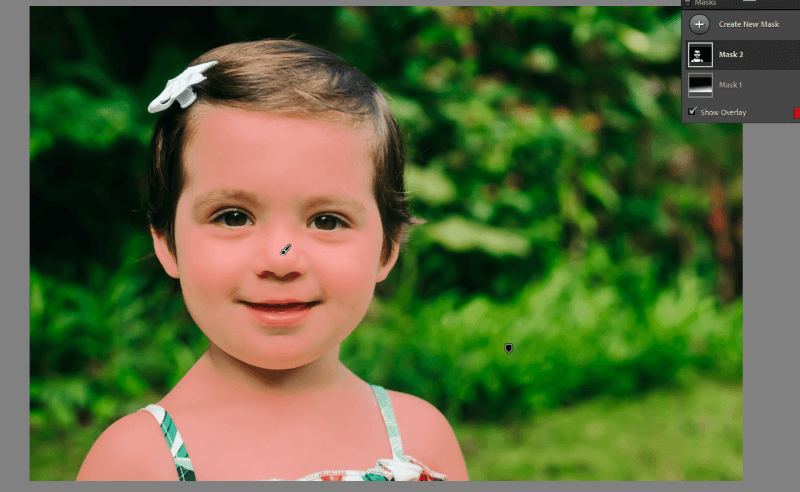
Лигхтроом ће дати све од себе да одабере све пикселе сличне боје који спадају у пречник четкице. Црвени прекривач нам показује које делове слике је Лигхтроом аутоматски изабрао. Урадио је прилично добар посао!
Корак 4: Одузмите нежељене делове маске
Понекад ће се делови осим коже заглавити у маски. Ово ће се догодити ако на слици постоје други елементи са бојама сличним кожи коју сте изабрали.
Да бисте уклонили та подручја са маске, кликните на маску у панелу Маске . Изаберите дугме Субтрацт и изаберите Брусх .
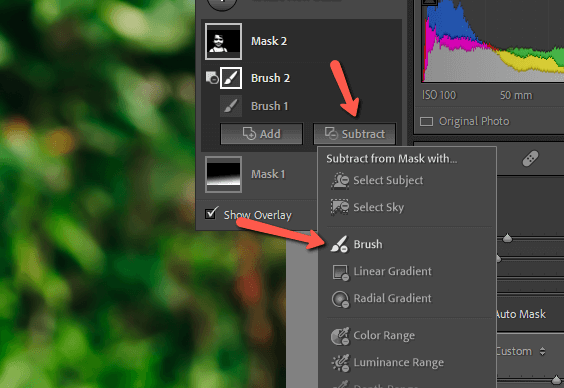
Сада обојите подручја која не желите да буду укључена у маску.

У мом случају, маска је заправо прилично добра, па ћу поништити овај пример. Имајте на уму да можете да укључите преклапање тако што ћете означити или опозвати избор у пољу за потврду Прикажи преклапање на дну панела Маске.
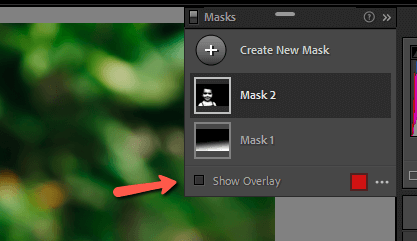
Корак 5: Подесите ефекат (ако је потребно)
Искључио сам преклапање да бисмо могли да видимо како изгледа ово унапред подешено омекшавање коже. Пре је лево, а после је десно.


Можда је тешко рећи на овим сликама, али ефекат не додирује њене очи, косу или позадину. Међутим, то је јако омекшало њену кожу.
Мало превише, па сада погледајмо какопозовите га назад.
Можете претпоставити да да бисмо ублажили ефекат, једноставно померамо клизаче. Међутим, тада бисмо морали да прилагодимо сваки клизач појединачно. Да бисте све клизаче подесили пропорционално, постоји лакши начин.
Приметите да се овај клизач Количина појавио када смо креирали маску. Ово је количина ефекта. Превуците овај клизач нагоре или надоле да бисте повећали или смањили све клизаче пропорционално један другом. Сјајно!
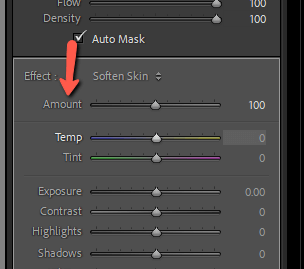
Смањио сам клизач за количину на око 50. Сада има прелепо меку кожу која није толико тешка да изгледа лажно.

Морам да волим како Лигхтроом тако лако чини да ваши субјекти изгледају невероватно! Питате се о другим Лигхтроом функцијама? Погледајте како да замутите позадину у Лигхтроом-у овде!

